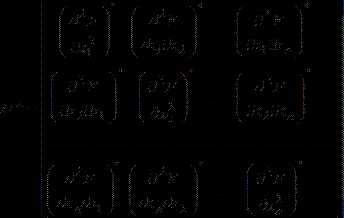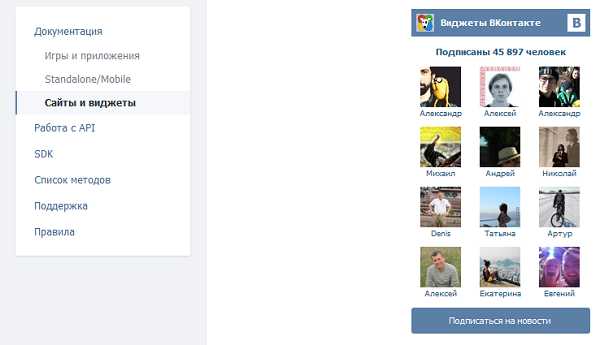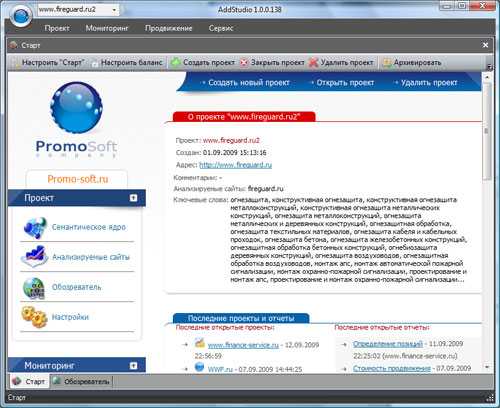10 Работающих способов продлить жизнь аккумулятору смартфонов Android. Оптимизация батареи android
Как эффективно экономить заряд батареи для андроид?
Заряд батареи не длиться вечно, а некоторые устройства разряжаются особенно быстро. Большие и сочные AMOLED и ЖК экраны значительно истощают батарею, но есть несколько способов продлить работу Андроид смартфона от батареи. Давайте рассмотрим, как снизить расход батареи на вашем смартфоне.
Что представляет собой аккумулятор в Андроид
Большинство смартфонов имеют литий-ионный аккумулятор или литий-полимерный аккумулятор. Оба на самом деле являются литий-ионными, и не имеют обладают «памятью». Это означает, что вы можете заряжать их от любого уровня заряда — вам не обязательно полностью полностью садить их перед зарядкой, и заряжать до 100%.
Ведется много споров о том, как правильно ухаживать за такой батареей. На самом деле, эти типы батарей страдают от проблем низкого напряжения, так что я рекомендую частично заряжать их (скажем, с 20 процентов до 90 процентов).
К сожалению, большинство флагманских устройств, выпущенных в 2016 году имеют не съемные батареи. И не похоже, что это изменится в ближайшее время. Многие из них обладают емкостью около 3000 мАч, и достаточно хорошо оптимизированы. Воспользуйтесь некоторыми из советов ниже, и действительно получить максимальную отдачу от вашего смартфона.
Черные обои могут увеличить батарею
Если ваш телефон имеет AMOLED экран (как и большинство устройств Samsung), используйте темные цвета фона. Черные обои могут увеличить срок службы батареи, потому что AMOLED экраны освещают только цветные пиксели. Черные пиксели не светятся, поэтому чем больше черных пикселей на экране, тем меньше энергии потребуется, чтобы зажечь их.
Чтобы скачать абсолютно черные обои, нажмите сюда . Теперь сохраните изображение, перейти в ваши настройки и установите изображение в качестве фона.
Выключите «OK Google»
Остановите вечное прослушивание на вашем телефоне. Поисковик OK Google Google является фантастической и часто очень функциональной особенностью. Проблема заключается в том, что это может нанести ущерб вашей батарее. Особенно, если вы на самом деле не используете его или используете очень редко.
Регулярно обновляйте приложения
Держите ваши приложения обновленными. Разработчики постоянно обновляют приложения, и большую часть времени они тратят на оптимизацию памяти и батареи. Точно так же, удаляйте старые приложения, которые вы больше не используете, так как они могут запускать фоновые процессы, которые жрут оперативную память и батарею.
После того как вы обновили все ваши приложения и актуализировали их, удалив ненужные, вы можете пройти через них по отдельности и проверить, насколько они оптимизированы для работы от батареи. Это можно сделать довольно быстро. Просто зайдите в свои настройки и нажмите «батарея» . Нажмите кнопку меню (три точки в правом верхнем углу экрана) и перейти к «Экономия заряда батареи». Оттуда вы можете увидеть , какие приложения не экономят заряд, и изменить их. Неоптимизированные приложения изменить не получится.
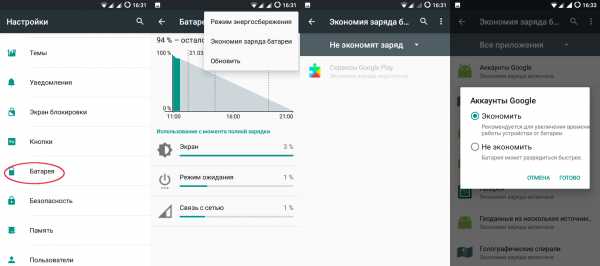
Используйте Greenify
В отличие от многих приложений для Android, которые утверждают, что могут оптимизировать производительность и увеличить срок службы батареи, Greenify на самом деле работает. Greenify позволяет поставить другие приложения в спящий режим, когда они не используются, не позволяя им работать в фоновом режиме.
Это освобождает системные ресурсы и повышает производительность батареи, но требует немного помыслить. Вы не можете использовать Greenify эффективно, если переведете в спящий режим все установленные приложения.Но так как есть много приложений которые потребляют заряд батареи, в то время, как вы даже не догадываетесь о этом, Greenify нужно обязательно использовать.
Это может быть полезно во многих ситуациях. Например, вы можете использовать приложение Aliexpress, чтобы покупать вещи, но не хотите, чтобы приложение работало в фоновом режиме для отправки уведомлений. Могут быть и другие приложения на вашем Андроид устройстве, работающие в фоновом режиме без уважительной причины. Greenify решает эту проблему, посылая эти приложения в спящий режим, что снижает их влияние на систему, экономя время автономной работы при одновременном повышении производительности.
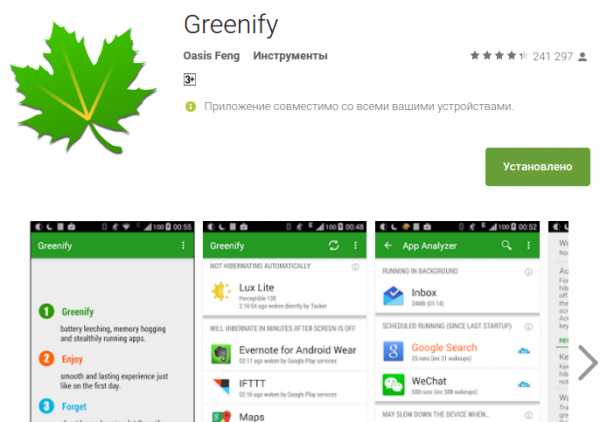
Не используйте автонастройку яркости
Не используйте автоматическую настройку яркости дисплея. Это может показаться полезным, но авто-яркость, как правило, делает дисплей ярче, чем вам действительно нужно. Лучше вручную настроить яркость до уровня, который является низким, но удобным, и повысить его, когда это необходимо. Это один из лучших способов продлить жизнь смартфона от батареи, потому что экран создаёт одну из самых больших утечек заряда батареи.
Чтобы отключить «Автояркость» перейдите в режим быстрой настройки (в шторку) и выключите режим, если он включен. На некоторых устройствах нужно перейти в настройки дисплея. Там вы должны увидеть «Уровень яркости» и в нем отключить автоматическую регулировку.

Выключите вибрацию и тактильную обратную связи для экономии заряда батареи
Выключить вибрацию. Если вам действительно нужен виброотклик, хотя бы отключите оповещения вибрацией для входящих вызовов. Вибрация на самом деле занимает больше энергии, чем тратится на звонок. Выключите тактильную обратную связь (шум от набора текста на клавиатуре). Конечно, это выглядит довольно круто, но на самом деле не добавляет ничего к вашему опыту, зато потребляет батарею.
Используйте режим «В самолете»
Когда вы спите или не ждете звонка, смело включайте режим «В самолете». Находясь в этом режиме телефон потребляет достаточно мало энергии, я использую его, когда смотрю фильмы. Таким образом никто не может оторвать меня от просмотра своим звонком или SMS.
Вам не нужно быть подключеным 24/7
Выключите GPS, Bluetooth, Wi-Fi и мобильную передачи данных, когда вы не нуждаетесь в них. Это увеличит батареи на вашем Android устройстве. Включайте данные службы только тогда, когда вы действительно нуждаетесь в них. Большинство из них можно найти в ваших быстрых настройках в «шторке» .
Если вы используете Wi-Fi довольно часто, например у себя дома и на работе, то имеет смысл всегда держать Wi-Fi включенным, поскольку это потребляет меньше энергии, чем повторное подключение.
Не увязните в виджетах
Большинство виджетов вам не нужны, особенно те, которые связаны с Интернетом. Если у вас есть несколько виджетов на нескольких домашних экранах, которые постоянно синхронизируются и обновляются (Twitter, Reddit, погода, Gmail и тому подобное), вы значительно сокращаете срок работы от батареи. Удалите виджеты и просто заходите в приложения тогда, когда нуждаетесь в них.
Не попадитесь в ловушку «автосинхронизации»
Отключите автоматическую синхронизацию учетных записей Google. Если вам не нужно чтобы аккаунт Google обновляется каждые 15 минут, просто зайдите в Настройки учетной записи Google и отключите автоматическую синхронизацию для тех приложений , которые не должны постоянно обновляется.
Если мы что-нибудь упустили, напишите об этом в комментариях.
mrandroid.ru
Экономия батареи на Андроид: Как продлить время автономной работы?
Безусловно, мы называем свои Android девайсы телефонами, но на деле это современные смартфоны. Они в корне отличаются от тех устройств, что были десять лет назад. Технологии растут и без спроса меняют рыночные тенденции из года в год, если не чаще.
Естественно наши требования и ожидания тоже возрастают. Но, к сожалению, аккумуляторы не развиваются также быстро, как разные технологические «плюшки». Таким образом, каждый из нас, хотя бы раз, но задумывался на тему того: «Как продлить срок службы аккумулятора?».
В первую очередь, не забывайте понижать яркость экрана и отключайте приложения, которыми не пользуетесь. Именно эти две простые вещи помогут значительно продлить жизнь аккумулятора.
Тем не менее, существует еще тонна разных способов, и сейчас мы о них поговорим. Мы детально все обсудим и разложим все по полочкам, чтобы даже новичок в мире Android смог справиться с этими решениями.
Поэтому, если вы, читая данный материал, поймете, что уже многое из этого знаете, просто пролистайте дальше, ведь мы в одной статье объединили все самое полезное и необходимое для всех видов пользователей.
Выключайте то, чем реально не пользуетесь
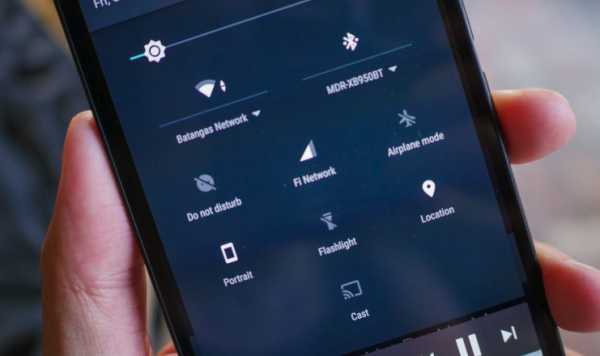
К примеру, когда вы покидаете по делам свой дом, вы же не оставляете включенным электроприборы или телевизор. Ведь так? Тоже касается и приложений на вашем смартфоне. Только тут не нужно платить за лишнюю трату электроэнергии, тут вы столкнетесь с проблемой посаженного аккумулятора еще задолго до того момента, как попадете домой к подзарядке.
Разные подключения
Именно лишние подключения обычно и разряжают ваш аккумулятор. Постоянно проверяйте, выключен ли у вас Wi-Fi, Bluetooth и GPS месторасположение. Ну, естественно в том случае, когда эти вещи вам не нужны. Более того, это конечно крайность, но порой можно отключать мобильную сеть, когда не собираетесь совершать звонки.
Многие пользователи не выключают разного рода подключения в течение целого дня. Это не правильно. В любом случае вы можете воспользоваться режимом «В самолете», чтобы остановить все не нужные процессы. Эта функция полезна не только во время авиа перелетов, к примеру: если уровень связи с мобильным оператором очень низкий, смартфон потратит огромной запас мощности аккумулятора на поиск более качественного сигнала.
Еще один лайфхак: Wi-Fi подключение тратит меньше энергии, чем подключение к мобильному оператору.
Выключите вибрацию
Да, функция вибрации иногда нужна, особенно в случае шумной дороги. Иногда этот режим полезен на работе, когда вы не можете мешать другим своими звонками. Но, как не крути, вибрация сильно разряжает аккумулятор. Более того, вибрация часто присутствует не только в звонках, но и во время разблокировки экрана, кликов по дисплею и так далее. От этого лучше избавиться, если вы хотите увеличить время автономной работы вашего девайса.
Закрывайте приложения, когда они уже не нужны
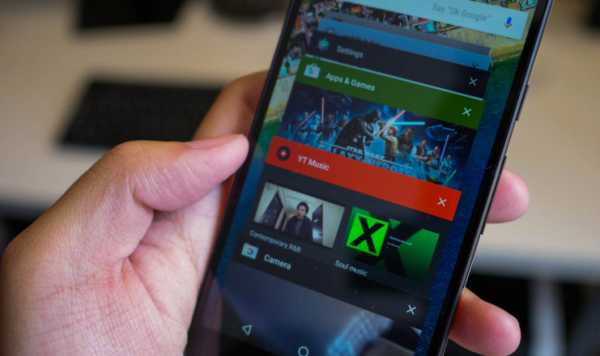
Ну, ведь недаром такую высокую популярность получили разные менеджеры задач на Android. Не забывайте выключать ненужные приложения, они действительно много пожирают энергии. Начиная с версии Android 4.0, появилось меню, в котором можно полностью закрыть рабочие приложения. Не забывайте про это. В общем, лучше избавляться от приложений, запущенных в фоновом режиме, если хотите продлить срок автономной работы вашего смартфона.
Автоматизация
Сейчас мы переходим к более сложным вещам. Не забывайте, вы используете смартфоны, это очень высокотехнологичные устройства.
IFTTT
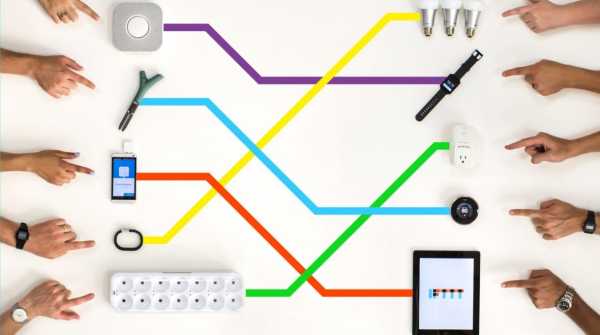
IFTTT – это отличный сервис, который подойдет для простых пользователей, включая новичков. Более того, даже продвинутые юзеры используют IFTTT из-за своей практичности и простоты. Просто скачайте это Android приложение, оно без вашего активного вмешательства поможет в наболевшем вопросе. К примеру, приложение отключает Wi-Fi соединение, когда вы покидаете свой дом и включает его, когда вы возвращаетесь.
Немного творчества и предусмотрительности помогут превратить ваш смартфон в полностью автоматизированную машину. У IFTTT действительно широкий потенциал, с которым мы вам советуем ознакомиться. А вот и ссылка на приложение с Google Play.
Tasker

Это приложение, которое дает пользователям полный контроль над своим устройством. В нем очень много разных настроек, поэтому иногда Tasker отпугивает новых пользователей. Если вы владеете основами программирования или готовы разобраться во всех тонкостях своего смартфона, лучшего приложения вам не найти.
К примеру, Tasker поможет автоматически включать режим вибрации, когда вы находитесь на работе и выключать его, когда вы закончили свой рабочий день или покинули офис. Более того, вернувшись домой, Wi-Fi подключение также автоматически включится. В общем, функционал фактически не ограничен, особенно если у вас есть рут права на смартфон. Собственно сама ссылка на Tasker в Google Play.
Greenify

Как мы уже говорили ранее, все советы идут в порядке сложности. Однако, Greenify действительно довольно простое в использовании приложение. Оно без труда сможет перенести в спящий режим ненужные вам фоновые приложения, вы также можете их и вовсе отключить.
К сожалению, для лучшего результата в работе с Greenify нужны рут права. Если это слишком сложно или вы даже не знаете про root, то лучше воспользуйтесь IFTTT или Tasker. Ну, а если root права для вас не проблема, то скорей в Google Play за Greenify. Вот ссылка.
Грамотно используйте интернет
Мобильный трафик давно стал частью нашей жизни, но интернет соединением тоже нужно уметь правильно пользоваться. Ну, и как мы уже говорили ранее, если есть возможность выбора, отключайте сотовую связь в пользу Wi-Fi. Более того, не забывайте выключать Wi-Fi, когда он вам не нужен, ведь смартфон постоянно тратит энергию на поиск новых подключений.
Уберите лишние напоминания
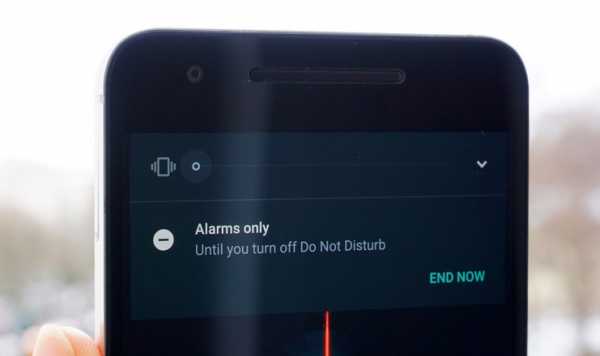
Отключите ненужные напоминания, многие приложения постоянно лишний раз дают вам о себе знать, но не все они приносят тем самым пользу, а вот энергия тратится.
Откажитесь от автоматической синхронизации
Автоматическая синхронизация очень часто вовсе не нужна. А батарея все равно разряжается. Во избежание этой проблемы, сделайте следующим образом. Зайдите в Настройки > Учетные записи, нажмите на три вертикальные точки в правом верхнем углу и снимите флажок с «Автосинхронизация Данных». Вы также можете вручную выбрать приложения, в котором синхронизация действительно вам пригодится.
Используйте приложения без встроенной рекламы
Реклама не только раздражает, но еще и разряжает аккумулятор. Используйте приложения без встроенной рекламы, ну или покупайте премиум версию, в которой вырезаны надоедливые объявления.
Настройте ваш дисплей

Вот, наконец-то мы перешли к самому дисплею. Заходите в Настройки > Аккумулятор. Там вы увидите список сервисов, которые используют запасы энергии вашего аккумулятора.
Уменьшите яркость
Да, порой максимальная яркость нужна, особенно в условиях яркого дневного света. Но с заходом солнца её же можно уменьшить. Следите за этим, если хотите увеличить срок автономной службы аккумулятора.
Animation Scale и Background Process
Вот мы и подошли к закулисным работам. Чтобы наладить эти процессы, необходимо получить доступ к опциям разработчика (Developer Options). Чтобы разблокировать эти параметры зайдите в Настройки > О программе. Теперь нажмите на номер сборки несколько раз, пока не появится уведомление о том, что вы повышены до статуса разработчика. Поздравляем!
Возвращаемся в настройки, где появился новый пункт: «Опции разработчика». Будьте осторожны с вещами, в которых делаете изменения. Пролистывайте список, пока не дойдете до окон масштаба Window animation scale, Transition animation scale и Animator duration scale.
Во всех этих пунктах стоит отметка x1. Убрав ее кнопкой «Выключение анимации», вы не только увеличите срок службы аккумулятора, но еще и повысите производительность смартфона.
В этом же меню найдите вкладку Background Process Limit. Изначально стоит стандартный лимит. Выбрав 3 или 4 процесса, вы значительно увеличите срок службы аккумулятора и опять-таки повысите производительность смартфона.
Уменьшите время авто блокировки
Дисплей является самым большим врагом для аккумулятора. Перейдите в Настройки > Дисплей и поставь время блокировки экрана на 15 секунд, этого будет достаточно.
Оптимизируйте заставки и темы
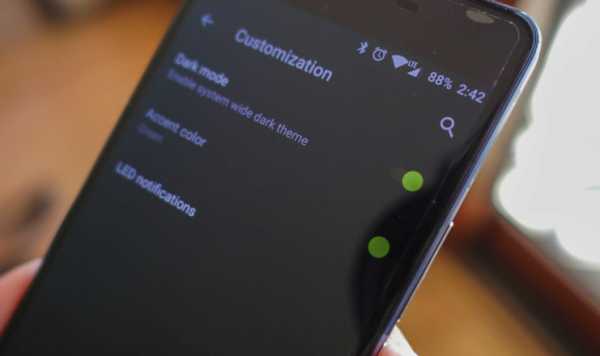
Заставки и темы действительно сильно разряжают аккумулятор. Иногда лучше их убрать.
Уберите живые обои
Да, живые обои очень красивые, приносят устройству более привлекательный вид, но они просто высасывают всю энергию с аккумулятора. Более того, негативно влияют на вычислительную мощность.
Во власти тьмы (но не всегда)
Иногда отсутствие заставок на рабочем столе действительно пойдут вам на пользу. Но не всегда, рассмотрим ситуацию подробней. Сейчас существует два вида дисплеев на рыке смартфонов. AMOLED и LCD. AMOLED, благодаря пикселям создает яркость картинки. А ЖК-дисплей использует подсветку. Следовательно, если у вас AMOLED панель, то наличие черных обоев будет менее энергозатратно. В этот момент экран просто «отдыхает». Однако, если у вас LCD, то лучше поставить белый экран.
Лимит локационных сервисов и фоновых данных
Для нашей цели можно отключить службы геолокации. Обычно они находятся в Настройки > Службы геолокации. Более того, можно отключить все локационные сервисы, которые вы найдете. Особенно это касается Google сервисов.
Многие приложения, такие как Play Store и Gmail постоянно используют данные в фоновом режиме. Отключайте и их, если хотите, это поможет аккумулятору жить дольше.
Еще одна полезная вещь. Заходим в Настройки > Использование данных, нажмите на кнопку Меню и выберите опцию «Ограничить фоновый режим». Или поставьте ограничение о напоминании работы фонового режима в каждом приложении.
Энергозатратные приложения

Некоторые приложения действительно ресурсоемкие. Иногда это нормально, к примеру, если мы говорим об играх. Иногда это ошибка программистов. Следите за тем, какие приложения сколько потребляют энергии. Заходим в Настройки > Аккумулятор.
Найдите приложения, которые постоянно потребляют мощность процессора. Некоторые из них можно заменить на более совершенные, а некоторые и вовсе удалить.
Используйте режим экономии заряда аккумулятора
Тут все довольно просто. Настройки > Аккумулятор, дальше нажимаем на три вертикальные точки в верхнем правом углу. Выбираем «Экономия заряда» (Battery Saver). Этот процесс негативно сказывается на производительности смартфона, однако, моментально отключает все ненужное. Мы говорим о вибрации, геолокации и фоновых данных. Мы советуем пользоваться этим режимом, когда заряд аккумулятора составляет 5-15%, этот процесс можно автоматизировать.
Root
Это сложный процесс, но благодаря нему, вам станут доступны многие методы экономии энергии, которые закрыты для рядовых пользователей.
Сам процесс рутинга никак не повлияет на срок службы аккумулятора, но он поможет открыть разделы смартфона, которые скрыты для всех среднестатистических пользователей. Вы можете удалить бесполезные программы (например, спрятанные вирусы) и так далее.
Underclock
Имея корневой доступ к вашему устройству, для вас открывается список уникальных доступных приложений. Мы говорим, к примеру, о программах, контролирующих работу процессора. Благодаря этому, вы можете изменить частоту процессора, чем она меньше, тем меньше нагрузка на аккумулятор. Или сделать её наоборот выше, что отразиться на производительности, но будет быстрей разряжать батарею.
Пользовательские ядра и ПЗУ
Имея рут права, вы получаете доступ к пользовательским ядрам. Поиграв с настройками этой категории, вы добьетесь огромного результата в увеличении срока работы устройства в автономном режиме.
Добудьте лучший аккумулятор

Да, Android смартфоны постоянно меняются, выходят более новые модели. Если у вас есть возможность подобрать более качественный аккумулятор, сделайте это. Ведь модульные аккумуляторы являются нормой для Android девайсов.
В заключении
Чтобы увеличить срок службы аккумулятора нужно просто уменьшить расход потребления энергии. Мы перечислили огромное количество примеров, которые вам однозначно помогут. Вы даже можете автоматизировать оптимизацию своего устройства.
Однако можно не лесть в дебри и ограничиться нашими самыми первыми двумя советами: сделайте яркость ниже и выключите то, чем не пользуетесь. Порой этого будет достаточно. Альтернативно можно использовать Power Bank.
А какие ваши любимые способы продления срока службы аккумулятора? Оставляйте свои комментарии, нам интересно ваше мнение.
app-time.ru
18 способов как экономить заряд батареи на Андроиде
Карманное мобильное устройство, работающее на OS Android, стало для многих настоящим спасением. В пробке можно посмотреть прикольный видео ролик, поиграть в гонки, оставаться на связи с друзьями ВКонтакте весь день, совершить покупку онлайн или почитать интересную статью. Всё это замечательно.
Но главным недостатком портативных устройств, смартфонов или планшетов, остается короткое время эксплуатации из-за быстрого разряда батареи. В некоторых случаях мобильный телефон разряжается после 30 минут активного интернет-серфинга. Кто-то может посоветовать купить дополнительный аккумулятор и носить везде с собой. Неужели смартфон придётся по несколько раз в день подзаряжать? Вовсе нет! Заряд аккумулятора в смартфоне или планшете можно экономить. Хотите знать, как правильно сберечь заряд батареи Андроида? Ответы в этой статье.
Содержание статьи:
Как сберечь заряд батареи на смартфоне Android
- Правильная эксплуатация батареи. После покупки мобильного устройства Андроид необходимо правильно пользоваться аккумуляторной батареей. Во всех инструкциях к телефонам написано: перед началом эксплуатации устройства необходимо совершить 3 полных разряда и 3 полных заряда батареи. Что это такое и зачем нужен такой разряд-заряд? Всё очень просто: если вы не дождётесь полного разряда аккумулятора и поставите его на зарядку, то эффективная емкость батареи таким образом уменьшится. Это называется снижением порога разряда. Чтобы такого не произошло и ваш Андроид работал на максимум своих возможностей, обязательно в первые дни разряжайте аппарат до полного отключения и потом заряжайте до 100%. Таким образом вы раскачаете батарею и она выйдет на максимальную емкость.
- Найдите самые емкие процессы. Для того чтобы определить, какие процессы больше всего тратят заряд батареи, нужно нажать «Настройки» – «Батарея» — «Статистика батареи». Перед вами предстанут в удобном виде все виды процессов и вы сможете выявить самое слабое звено

- Закройте все неиспользуемые приложения. Обычно после покупки нам вместе со смартфоном достается куча программ, установленных в нём по автомату. Со временем мы сами устанавливаем дополнительные приложения. И все эти проги захламляют устройство, а многие нагружают процессор и постоянно «ломятся» в сеть для обновления или каких-то других операций. Чтобы по максимуму снизить потребляемую энергию батареи Андроида важно отключать все неиспользуемые приложения. Для этого зайдите в «Настройки» – «Приложения» – «Запущенные приложения (Выполняемые сейчас)» и нажимайте то, которое хотите закрыть. Для отключения приложения можете выбрать пункт «Остановить», после чего процесс перестанет выполняться.
- Выключите автоматическое обновление и доступ программ в интернет. Есть целый ряд приложений, которые настроены автоматически обновляться через интернет. Такие программы регулярно посылают проверочные запросы в сеть на предмет наличия обновлений, чем довольно сильно нагружают АКБ. Лучше всего самостоятельно контролировать, каким приложениям и когда обновляться, поэтому данную возможность у каждой программы необходимо отключить. Для этого зайдите в «Настройки» — «Приложения», выберите конкретное приложение и отключите автообновление.
- Отключите автозапуск ненужных приложений. Многие приложения настроены таким образом, что при включении Андроид-устройства они автоматически запускаются и работают в фоновом режиме. Чтобы ненужные приложения не оставались в фоновом режиме, а запускались только когда они вам нужны, следует отключить опцию автозапуска. Этим вы также сэкономите часть заряда аккумулятора.
С этой статьей также читают:
Максимальная экономия батареи андроида
- Переведите устройство в режим экономии энергии. В Андроид ОС более поздних версий есть такая функция как энергосбережение. Для этого зайдите в «Настройки» — «Батарея» и активизируйте пункт «Энергосбережение».
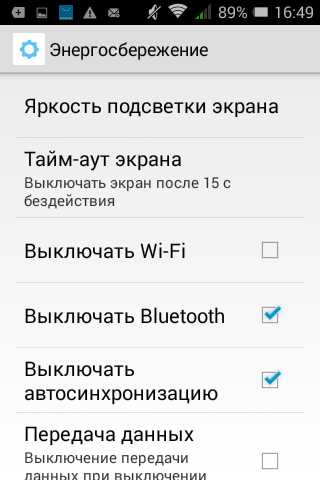
- Отключите беспроводные сети. Если не пользуетесь в данный момент подключением через WiFi, Bluetooth или GPS, а также если в вашем городе не поддерживаются технологии 3G или 4G, лучше всего отключить данные сети. Не забывайте, что телефон на Андроид постоянно ищет связь и работает в режиме приемника – посылая и принимая импульсы. На это уходит огромное количество энергии и устройство очень быстро разряжается. Если вам в какой-то момент понадобится выйти в интернет через WiFi или потребуется навигация GPS, данные опции легко активировать заново. Чтобы отключить сети зайдите в «Настройки» — «Батарея» — «Энергосбережение» и поставьте галочки напротив нужных пунктов.
- Настройте сеть 2G. Это можно сделать в том случае, когда в вашем районе нет более продвинутых сетей 3G или 4G. Подключение к интернету можно настроить либо через WiFi, либо через GPRS. А для простой телефонной связи хватит и 2G. Чтобы настроить подключение к сети 2G выберите «Настройки» – «Управление беспроводной связью». Опуститесь вниз и нажмите «Мобильные сети» – «Использовать только сеть 2G». В более современных версиях Андроид это управляется через «Настройки» — «Беспроводные сети» — «Мобильная сеть», где можно выключить пункт «Передача данных», а также проверить «Настройки 3G», чтобы и там сервис 3G был отключен.
- Включите режим «в самолете». Бывает, что вообще нужно полностью отключить все беспроводные сети – просто никто не звонит и даже смс не ожидаются. Но при этом остальные приложения Андроид ОС продолжат работать, например, хочется поиграть в игру или посмотреть видео. Все устройства с ОС Андроид имеют режим «В самолете» или «Режим полета». Режим «В самолёте» отключает автоматически все мобильные и беспроводные сети. В итоге батарея будет тратиться более экономно. Для активации этого режима надо нажать и подержать кнопку включения питания (Power).
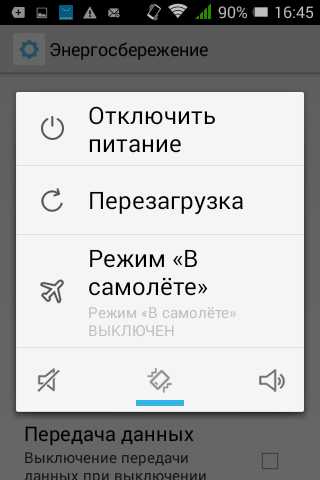
Дополнительная экономия заряда батереи на Android
- Отключайте экран, когда не используете Андроид. Это называется «перейти в режим ожидания». В таком состоянии устройство работает, но экран отключен и расход батареи экономится максимально. Чтобы перейти в режим ожидания чаще всего достаточно нажать на кнопку включения (Power), но нажатие должно быть коротким. Если вы подольше задержите палец на этой кнопке, то устройство предложит полностью отключиться.
- Выключите вибрацию. Вибровызов – это удобная функция, если вам необходимо во время принять входящий звонок, но с помощью звука вы этого сделать по какой-то причине не можете. Например, вы едите в шумном транспорте или находитесь на лекции. Во всех остальных случаях вибровызов – опция, очень сильно разряжающая батарею. Поэтому отключайте вибрацию звонков, если не пользуетесь. Делается это также через «Настройки» — «Звук и вибрация»
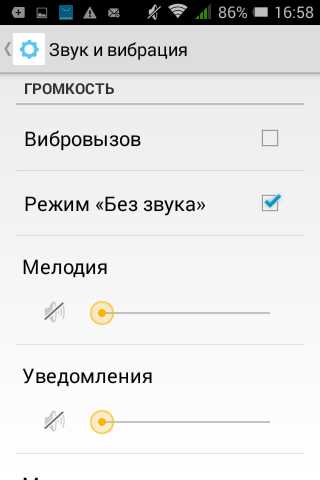
- Отключите датчики, которые не используете. Современная ОС Андроид позволяет оснащать мобильное устройство различными индикаторами состояния и датчиками движения, поворота, чувствительности экрана, мониторинга жестов. Все эти опции также являются ресурсозависимыми, а посему если они вам не нужны – лучше отключите.
- Настройте автовыключение экрана через минимальное время. Настройки Андроид-устройства позволяют регулировать автоматическое отключение дисплея через определенное время покоя. Для этого зайдите в «Настройки» — «Батарея» — «Энергосбережение» — «Тайм-аут экрана». В целях экономии батареи это время необходимо выбрать самым минимальным.
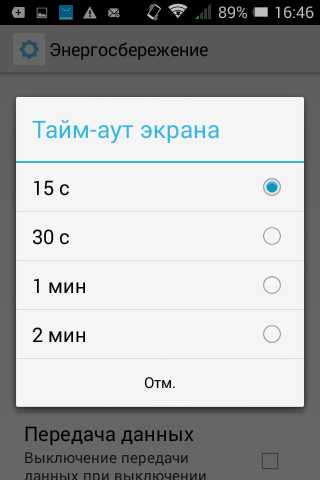
- Уменьшите яркость экрана. Чтобы прибавить к заряду батареи немного емкости, нужно правильно настраивать яркость дисплея. Излишняя яркость съедает ресурсы аккумулятора вашего Андроид-устройства, поэтому постарайтесь уменьшить настройки яркости так, чтобы это не мешало работе. Для этого зайдите в «Настройки» — «Батарея» — «Энергосбережение» — «Яркость подсветки экрана» и пальцем передвиньте ползунок, чтобы выбрать подходящий уровень.
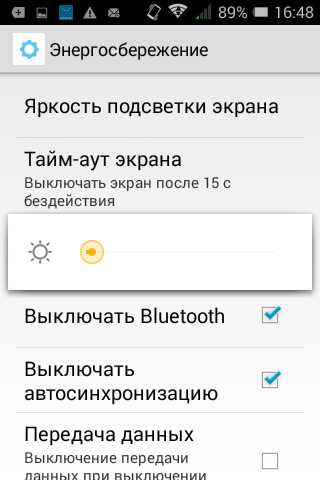 Если ваш смартфон или планшет имеют встроенную опцию автоматической регулировки яркости экрана в зависимости от внешнего освещения, можно попробовать её активировать.
Если ваш смартфон или планшет имеют встроенную опцию автоматической регулировки яркости экрана в зависимости от внешнего освещения, можно попробовать её активировать.
Как помочь Android-устройству сохранить заряд батареи
- Откажитесь от заставок и живых обоев. Здесь же можно посоветовать не ставить на рабочий стол светлую и очень яркую картинку – она будет потреблять много ресурсов батареи. Лучше ограничиться темным или серым фоном. Живые обои, конечно, фишка прикольная, но она «жрёт» батарею безбожно, поэтому если вам не хватает заряда – лучше их отключить. Сделать это легко через меню «Настройки» — «Экран». Также можно уменьшить загрузку батареи путем деактивации разных тяжелых виджетов и лаунчеров на рабочем столе: прогноз погоды, красивые часы, анимация. Это может быть и красиво, но батарея расходуется гораздо быстрее.
- Установите черный фон. Если на вашем Андроид-устройстве есть функция AMOLED-экран, вы можете установить черный фон. Такой экран сокращает общее потребление энергии в 5-7 раз, если выбрать черный фон, а не белый или яркий. Некоторые пользователи советуют настроить поисковик Black Google Mobile (bGoog.com), который позволяет отображать результаты поиска на черном фоне.
- Купите переносное зарядное устройство и дополнительный внешний АКБ. Портативное зарядное устройство позволяет подзаряжать смартфон (планшет) в те моменты, когда нужно подзарядка, а рядом нет сети 220В. Также полезным будет приобретение внешнего аккумулятора – это отличный выход в том случае, если вам нужно обладать высокой емкостью (например, вы собрались поехать в лес или на пикник).
- Используйте специальные программы для экономии батареи Андроид. Специализированное приложение Battery Doctor или Battery Saver, которое можно найти и бесплатно скачать с Google Play маркет, позволяет проводить указанные выше оптимизации расхода батареи из одного места. Также данное приложение расширяет функциональные возможности обычного телефона и может регулировать загрузку процессора.
proficomment.ru
10 Работающих способов продлить жизнь аккумулятору смартфонов Android
Сразу отметим, что мы не гуглили, не коммуниздили чужие статьи. Это собственные наработки. Ну, или почти…
В любом случае, мы не советуем того, чего не делаем сами.
Итак, знакомьтесь - 10 работающих способов вытащить смартфоны Android из Нокаута:
Секрет #1 – Отключите сервисы, которыми не пользуетесь.
Здесь все очевидно. Сервисы обращаются к Wi-Fi и Bluetooth. Это дополнительная нагрузка на ядро – увеличивается потребление энергии.
Решение: НАСТРОЙКИ >> Беспроводные Модули.
Далее жмите на OFF.
Существует более удобная альтернатива. Выведите виджеты сервисов на Рабочий Стол и включайте модули лишь по необходимости.
Секрет #2 – Отключите 3G в местах слабого сигнала.
Если вы попали в зону слабого покрытия 3G, телефон начнет переключаться между режимами в попытке найти сеть 3G. Поэтому отключите ее.
Решение: НАСТРОЙКИ >> Беспроводные модули >> мобильная сеть >> Режим сети.
Поставьте “Только GSM”
Секрет #3 – Отключите передачу данных, если не пользуетесь Интернетом.
Смартфон по-шпионски рвется в Сеть, растрачивая драгоценную энергию.
Решение: НАСТРОЙКИ >> Беспроводные Модули >> Мобильная сеть.
Снимите галочку с “Передача Данных”.
Крайне советуем вывести виджет Передачи Данных на рабочий стол. Так вы не забудете его отключить.
Секрет #4 – Отключите GPS [если не идете в лес].
Модуль GPS сжирает энергию, как кот после недельной диеты. Всего несколько часов, и ваш аккумулятор опустеет, как бутылка водки на встрече выпускников.
Поэтому отрубите GPS, если не собираетесь в реальной жизни поиграть в S.T.A.L.K.E.R или в прятки в лесу.
Решение: НАСТРОЙКИ >> Местоположение и Безопасность.
Снимите галочки с пунктов “Беспроводные сети” и “Спутники GPS”.
Секрет #5 – Уменьшите яркость экрана и отключите автоматическую яркость.
Тут без комментариев. Даже блондинка поймет, почему это следует сделать. Ведь так?! =)
Решение: НАСТРОЙКИ >> Экран >> яркость.
Снимите галочку с “автоматической яркости” и поставьте комфортную для себя яркость экрана.
Опять же, советуем вынести виджет “настройки яркости” на рабочий стол. Это позволит вам регулировать яркость по мере необходимости.
Секрет #6 – Включите режим полета перед сном.
И делается это вовсе не для того, чтобы подрасти на пару сантиметров.
Дело в том, что за ночь смартфон съедает огромное количество заряда. Поэтому если ночью вы не ждете звонка от (любовника / любовницы, серийного убийцы из фильма «КРИК», ЖЭКа), отключите радиомодуль.
Решение: НАСТРОЙКИ >> Беспроводные Модули.
Поставьте галочку “Режим полета”
Секрет #7 - Отключите “Автонастройку даты и времени”
Неизвестно, зачем смартфон периодически синхронизирует время и календарь с Интернетом. Но это стоит вам драгоценных капель энергии.
Решение: НАСТРОЙКИ >> Дата и Время. Снимите галочку с “Автонастройка даты и времени”
Секрет #8 - Отключите “Автосинхронизацию”.
“Автосинхронизация” обновляет почту, погоду, МордоКнигу (facebook) и другие сервисы. При этом тратится заряд батареи. Поэтому пользуйтесь ручным обновлением.
Решение: НАСТРОЙКИ >> Аккаунты и Синхронизация.
Снимите галочки с “Трафик в фоновом режиме” и “Автосинхронизация”
Секрет #9 – Откажитесь от Живых Обоев на рабочем столе.
Дутые спецэффекты расходуют вашу энергию. Поэтому поставьте скромную статичную картинку и наслаждайтесь увеличенным зарядом батареи.
Секрет #10 – Заряжайте телефон по «АбраКадабра» методу!
Существует специальный цикл заряда телефона, который продлевает жизнь аккумулятора смартфона. Жаль, но данный метод придумали не мы. Иначе бы подали заявку на получение Нобелевской Премии.
Вот, что требуется сделать:
Шаг 1: Дождитесь, пока смартфон покажет низкий уровень заряда. Поставьте его на зарядку на 8 часов;
Шаг 2: Отключите смартфон от питания, полностью вырубите смартфон, и снова поставьте его на зарядку в режиме OFF. Заряжайте так еще 1 час;
Шаг 3: Отключите смартфон от розетки, включите аппарат, дождитесь, пока он полностью загрузится (это займет пару минут). Затем опять отключите смартфон и поставьте заряжаться еще на 1 час.
Думаете, это глупость? Вот сделайте так один раз и увидите разницу!
ВАЖНО >> Данную процедуру не обязательно делать часто, 1 раз в полгода вполне достаточно.
На этом все!

И пусть Android иногда доставляет некоторые неудобства, мы все равно будем его защищать. По-крайней мере, с ним - весело.
Миллионы любят Apple и iOS. Должен же их кто-то ненавидеть. Это МЫ =)
До скорой встречи!
P.S. В следующем статье мы расскажем вам, сколько сексуальноозабоченных среди пользователей AndroidOne :))
Будет интересно!
xplayon.com
Оптимизация батареи Android. Это возможно?
Не забывайте отключать GPSОчень часто навигационный модуль работает без необходимости. Между прочим, он потребляет большое количество энергии. Обязательно отключаем его. Обычно GPS находится в меню «Настройки – Местоположение».

Кэш телефона – нам не нуженОбычно эти ненужные данные накапливаются во время работы браузеров или других программ. Заходим в настройки, выбираем пункт «Приложение», находим программу, которой не нужны данные и нажимаем «Очистить кэш».Не устанавливаем приложения, если в них нет особой необходимостиНашли какую-то программку или игру в Google Play, которая вам понравилась? Вы уверены, что она нужна? Ненужные приложения также сокращают время работы батареи, как и используемые.И также поступаем с уже установленными, но неиспользуемыми приложениямиУдаление таких программ освобождает память и фоновые процессоры, а значит и облегчает жизнь батарее.Чистый главный экран – залог хорошего времени работы.Всем нам нравится пользоваться разными фишками Android. Но нужно понимать, что виджеты, установленные на главный экран смартфона, не слабо потребляют энергию. И также оставляем все самое необходимое и продолжаем оптимизировать телефон.Автосинхронизация – враг батареи.Связываясь с телефоном, сервисы типа Google, Picasa, Mi Cloud потребляют не только энергию, но и трафик. Поэтому ищем в наших настройках синхронизацию и отключаем её.Автообновление – неожиданно упала скорость интернета? Не удивительно!Наверняка со всеми случалось, когда ты не мог срочно зайти в приложение, потому что оно неожиданно решило обновиться. Заходим в настройки Google Play и снимаем галочку с пункта «Автообновление». Сэкономленные нервы и батарея вам обеспечены.АнимацияКрасивые эффекты хороши, но на это нужна дополнительная энергия, которой нам так не хватает. В настройках находим пункт «Анимация» и отключаем его.«Живые обои» также стоит выключить. Экономия батареи будет видна сразу же.Подведём итогиПосле всех наших махинаций с телефоном батарея должна работать дольше, значит, мы добились результата. Советы были направлены на обычных пользователей, это не предел возможности Android, что очень радует. Если все же даже этих советов мало, то стоит купить Power bank, тогда зарядка будет всегда с вами!
computerplus.com.ua
Как увеличить время работы батареи на Андроид
Современные смартфоны являются весьма энергопотребляющими устройства. Зачастую, даже в ждущем режиме, заряда может не хватить до вечера. На что уходит заряд аккумулятора и как увеличить автономность смартфона?
Куда уходит заряд батареи?
Проверить сколько расходует заряд батареи какое-либо приложение, а также посмотреть график разряда можно в любом смартфоне и планшете на Андроид. Рассмотрим это на примере смартфона Xiaomi Mi2.
Для просмотра зайдите в настройки устройства, выберите пункт меню «Батарея», на следующем экране тапните по пункту «Использование батареи».
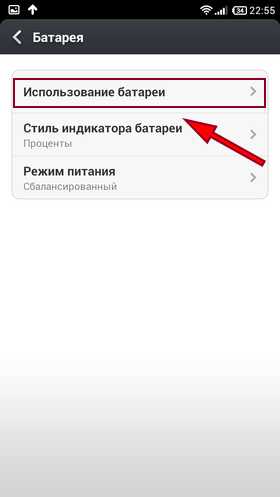
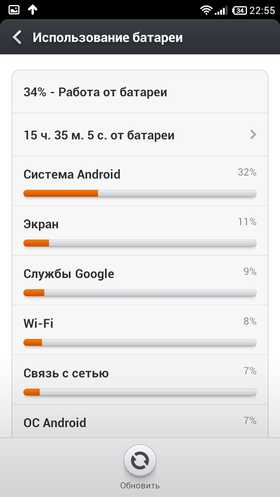
Откроется список приложений и процессов, потребляющих заряд аккумулятора. Для получения информации по конкретному приложению нажмите на его название. Для просмотра графика разряда нужно тапнуть по строке с информацией о времени работы смартфона.
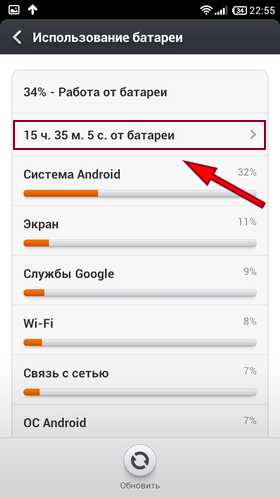
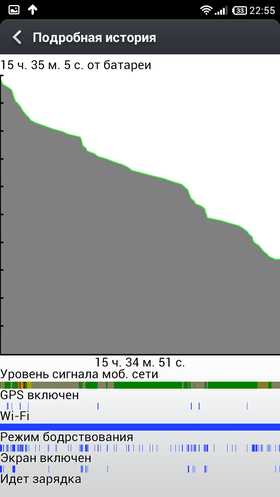
к оглавлению ↑
Как увеличить время работы смартфона
Что можно предпринять, чтобы увеличить время работы вашего устройства? В первую очередь нужно рассмотреть, на что именно тратиться больше всего заряд аккумулятора, кроме системных процессов и приложений. Иногда это может оказаться какое-нибудь приложение, которое в фоновом режиме активно расходует батарею и не дает устройству уйти в спящий режим. От таких программ нужно избавиться и поискать аналогичные по функционалу.
к оглавлению ↑Оптимизация работы экрана
Больше всего потребляет энергии включенный экран, но естественно избавиться мы от него не можем, можно только уменьшить его аппетиты, задав пониженный уровень яркости или включив авторегулировку яркости. Чем ярче экран, тем быстрее идет разряд аккумулятора. Настройте приемлемый для вас уровень яркости, зайдя в настройки смартфона или сдвинув вертикальным свайпом шторку панели уведомлений.
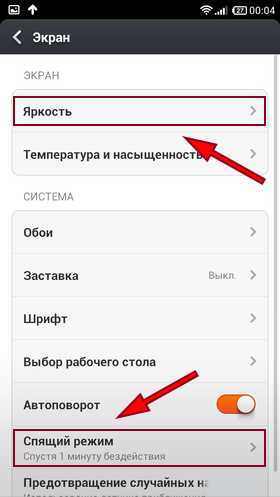
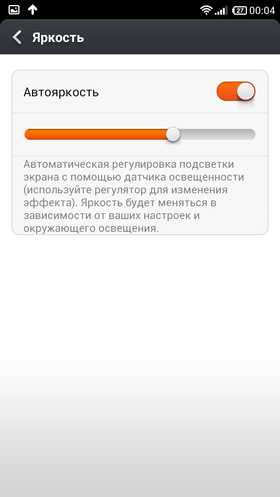
Дополнительно настройте время отключения экрана при его бездействии. Если выставлено большое время до погасания, то уменьшите его до 30-60 сек.
Если у вас смартфон с экраном, сделанным по AMOLED технологии, то установите темные обои и тему оформления. Особенность таких дисплеев такова, что на темные цвета они мало тратят электроэнергии. И наоборот, самый высокий разряд приходится на светлые тона.
к оглавлению ↑Оптимизация беспроводных интерфейсов
Быстро разряжается батарея при постоянном переключении между 2G и 3G сетями, в условиях плохого покрытия 3G. Если в вашей местности соединение с 3G неуверенное и аппарат постоянно переключается с режима EDGE в 3G и обратно, то будет лучше его переключить в режим 2G принудительно. Для этого зайдите в настройки смартфона по пути «Настройки» –> «Мобильные сети» –> «Тип сети» и выберите «Только 2G»
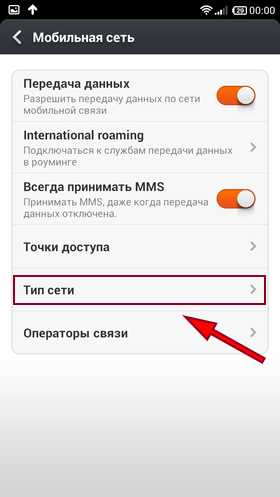
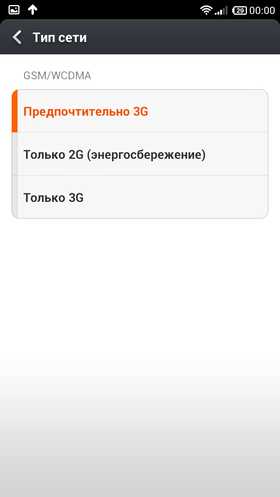
Для уменьшения расхода аккумулятора не держите включенным постоянно WI-FI, мобильный интернет, Bluetooth и GPS, включайте их по мере необходимости.
к оглавлению ↑Оптимизация работы процессора
Для уменьшения разряда батареи включите в настройках смартфона сбалансированный режим работы процессора. В зависимости от модели и производителя устройства такой режим может называться по разному — оптимальный, экономный и т.п.
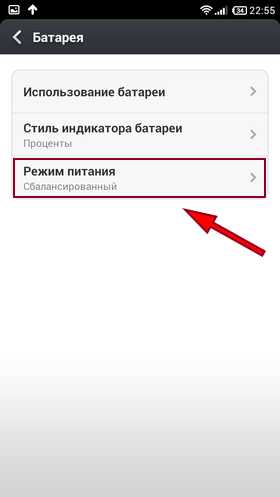
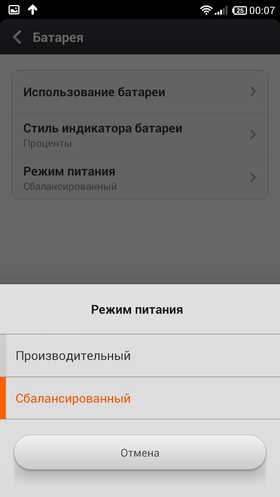
Надо заметить, что не во всех смартфонах есть такая опция. Как правило, она присутствует в высокопроизводительных устройствах.
В подавляющем большинстве смартфонов и планшетов есть предустановленный призводителем режим энергосбережения, который включается, отключается и настраивается пользователем. В принципе, в данном режиме используются все те настройки, что описаны выше, вы можете просто поиграться с ними, установив свои значения.
Можно попробовать увеличить автономность работы произведя калибровку батареи смартфона.
infodroid.ru
Максимальная экономия батареи андроида — Андроид Блог
Экономия батареи устройства на андроид — проблема большинства пользователей. Как сэкономить уровень заряда батареи андроида и продлить срок работы.
При использовании выложенного материала в данной статье вы не только сможете значительно уменьшить расход батареи андроид устройства, но и увеличить срок службы аккумуляторной батареи, а также повысить скорость работы телефона или планшета в целом.
В этой статье мы разберем:1. Правила эксплуатации батареи андроида2. Что влияет на уровень заряда батареи андроид устройств3. Какая нужна программа для экономии батареи андроида4. Как уменьшить расход батареи андроид устройства
1. Правила эксплуатации батареи андроида
Если у вас в последнее время быстро садится батарея на андроиде, проблема может быть в самом аккумуляторе, и решить ее можно только покупкой нового.
Вы знали, что даже если заряжать телефон 1 раз в сутки, то через 2 года аккумулятор будет держать на 80% меньше?
На срок службы аккумулятора влияют:
- Зарядка аккумулятора
- Хранение аккумуляторной батареи
- Использование и ухаживание за батареей и устройством
Смотрите статью, где мы не только приводим самые действенные правила эксплуатации аккумуляторных батарей, но и даем советы по их практическому применению: Экономия батареи андроид
2. Что влияет на уровень заряда батареи андроид устройств
Чтобы узнать, почему быстро садится батарея на андроиде, и как уменьшить расход батареи андроид устройства, нужно сначала определить, что влияет на уровень заряда батареи андроида, и тогда вы не останетесь без основного средства существования в самый неподходящий момент!
Сама операционная система андроид построена таким образом, что даже в заблокированном состоянии работает огромное количество процессов, которые используют батарею.
Сейчас рассмотрим, что не дает покоя вашему устройству, а позже вы узнаете, как с этим бороться:
1) Дисплей
От типа дисплея, его размера, уровня яркости, цветовой гаммы вашей заставки и настроек экрана в целом зависит очень многое! На размер и матрицу экрана мы повлиять, конечно, уже не в силах, а остальное — в наших руках
2) Операционная система и запущенные процессы
Сама ОС андроид и процессы, необходимые для ее работы, поглощают около 30% ресурсов батареи, из-за этого быстро садится батарея на андроиде, даже если вы им практически не пользуетесь . Чтобы свести такие цифры к минимуму мы разберем, как правильно настроить фоновую работу, запуск и синхронизацию приложений. Кроме того, что устройство станет дольше держать заряд, это еще и заметно повысит скорость его работы в целом.
3) Беспроводные сети
Очень важно, следить за тем, чтобы у вас не были включены мобильные данные, Wi-Fi, Bluetooth, GPS, NFC и S Beam без надобности! Даже постоянно запущенная одна из этих функций заметно уменьшит время автономной работы устройства, а запустив их вместе, вас не спасет и 10000 мАч батарея.
4) Живые обои, виджеты, лаунчеры, анимация
А здесь, конечно, батл не простой: Батарея vs Красота. Выбор конечно за вами, но остаться должен кто-то один :0
5) Датчики и индикаторы
Датчики и индикаторы встроены в андроид устройство для его более комфортного использования и увеличения функциональности в зависимости от устройства (автоповорот экрана, слежение за глазами и т.д.).
6) Процессор
Процессор также очень заметно расходует энергию аккумулятора, поскольку именно от него зависит качество и скорость работы устройства (нужен root).
7) Состояние батареи
Самым основным для продолжительности автономной работы батареи является ее физическое состояние. Профилактика данной болезни описана в пункте 1 этой статьи “Правила эксплуатации аккумуляторных батарей”, а лечением может быть только смена аккумулятора. Как узнать состояние и текущую емкость расскажем дальше.
8) Уровень сигнала мобильной сети и Wi-Fi
Также быстро садится батарея на андроиде при слабом сигнале сетей.
Мы выяснили, что влияет на уровень заряда батареи андроид и теперь можем приступить к вопросу, как уменьшить расход батареи андроид устройства.
Для этого нам понадобится программа для экономии батареи андроида.
3. Какая нужна программа для экономии батареи андроида
Для того, чтоб получить информацию о текущем состоянии заряда батареи и разобрать, как уменьшить расход батареи андроид устройства нам понадобится программа для экономии батареи андроида.
Мы предлагаем использовать приложение Battery Doctor – с его помощью нам достаточно быстро и удобно удалось уменьшить расход батареи андроид устройства (Samsung Galaxy Note 3) на 60%.
Программа имеет свой виджет для главного экрана, который отображает необходимую информацию и позволяет в пару кликов сделать основную работу по экономии батареи, а именно:— показывает оставшееся время автономной работы андроида— есть кнопка для быстрой оптимизации приложений— поддерживает быстрое переключение заранее настроенных режимов с указанием времени автономной работы для каждого— кнопки для включения/выключения основных функций, которые влияют на расход батареи андроид устройства с отображением изменённого времени автономной работы.
Скачать Battery Doctor бесплатно:
Battery-Doctor (3.6 MB, 24846 downloads)Может понадобиться: Как установить приложение на Андроид
Теперь, когда у вас есть необходимая программа для экономии батареи андроида, мы разберем, как уменьшить расход батареи андроид устройства.
4. Как уменьшить расход батареи андроид устройства
Теоретическая часть по экономии батареи андроида закончилась, переходим к практическому занятию на тему: как уменьшить расход батареи андроид устройства.
Некоторые функции можно использовать через стандартные настройки вашего андроида, но гораздо удобнее, когда это все в одном приложении.
1. Настройка программы для экономии батареи андроида Battery Doctor
- На стартовой странице приложения нажмите кнопку «Умная экономия». Зайдите здесь в «Белый список памяти» и выберите только те приложения, которые должны всегда работать в фоне – они не будут закрываться при оптимизации и автозавершении.
- Включите «Автозавершение приложений» — при блокировке андроида будут закрываться фоновые приложения, кроме тех, что вы выбрали в белом списке.
- Включите функцию «Отключение Wi-Fi и синхронизации при выключенном дисплее», если вам не нужно получать уведомления с социальных сетей и почты через Wi-Fi, когда вы не пользуетесь телефоном. Для этого зайдите в «Больше опций» — «Экономия при выкл. экране».
- Если у вас есть права root, вы можете выключить запуск ненужных приложений при включении телефона или планшета в меню «Управление автозапуском» и включить автоматическое понижение частоты процессора при выключенном экране в пункте «Управление процессором».
- Настройте автоматическое включение/выключение функций по времени, например, на время сна (яркость, задержка, мобильные данные, Wi-Fi, звонки, смс, Bluetooth, автосинхронизация, звук, вибрация). Для этого зайдите в меню «Режим», настройте необходимый режим и выберите его в пункте «Расписание».
- Добавьте виджет на главный экран. Для этого подержите на пустом месте рабочего стола, в появившемся меню выберите «Виджеты» — «Виджеты экономии Battery Doctor» (или «Виджет Battery Doctor» — более компактный).
- Остальные настройки – по желанию.
2. Использование программы для экономии батареи андроида Battery Doctor
Основное удобство приложения Battery Doctor в том, что после его настройки от вас требуется минимум действий и практически без траты времени.
- Нужно периодически после использования приложений нажимать на большую круглую кнопку в центре «Экономия – Диагностика» в самом приложении и «Оптимизировать» или на кружок в виджете на главном экране для быстрой оптимизации.
- Включайте/выключайте функции для экономии батареи, при этом сразу видно, на сколько минут вы смогли увеличить или уменьшить расход батареи андроид устройства:
- Wi-Fi
- Данные
- Яркость (5 вариантов)
- Громкость
- Вибрация
- GPS
- Задержка блокировки экрана (6 вариантов)
- Режим полета
- Синхронизация
- Bluetooth
- Автоповорот экрана
Для этого нажмите на окошко в виджете Battery Doctor, где отображается время оставшейся работы. Также здесь можно переключить заранее настроенные режимы.
- В меню «Список» вы видите, какой процент батареи используют запущенные приложения, и можете выключить или удалить ненужные или прожорливые.
- Ради интереса вы можете узнать, сколько на этой неделе смогли увеличить время автономной работы, благодаря программе для экономии батареи андроида — Battery Doctor. Для этого на стартовой странице программы нажмите под кнопкой «Экономия – Диагностика» на прямоугольник, где отображается процент заряда батареи и оставшееся время работы. Также здесь указывается, сколько протянет ваш андроид при использовании различных функций, и подробная информация о состоянии батареи.
3. Остальные действия для экономии батареи андроида
Живые обои, виджеты, лаунчеры, анимация
В целях экономии батареи и улучшения скорости работы андроида:
- Не устанавливайте живые обои на заставку андроида. Лучше всего использовать чёрный фон или картинки в темных тонах – для отображения черного цвета дисплей практически не тратит энергию.
- Старайтесь использовать как можно меньше виджетов на главном экране, особенно динамических – они используют оперативную память и работу дисплея.
- Не используйте лаунчеры (оболочки для андроида).
Датчики и индикаторы
По возможности отключите датчики и индикаторы, в настройках вашего андроида, которыми вы не пользуетесь (особенно, если у вас Samsung или LG):
- управление жестами.
- движения.
- функции, связанные с определением взгляда, положения головы.
- чувствительность экрана.
и т.д., в зависимости от вашего устройства.
Другие беспроводные технологии
Отключайте, если не используете такие функции, как NFC, Wi-Fi Direct, S-Beam.
В этой статье мы разобрали: почему быстро садится батарея на андроиде, какая нужна программа для экономии батареи андроид, экономия батареи андроид устройства, правила эксплуатации аккумуляторных батарей, что влияет на уровень заряда батареи android устройства, как уменьшить расход батареи смартфона на ОС Android.
Задавайте вопросы в комментариях и делитесь своими результатами. Спасите своих друзей от «розетко-зависимости» — поделитесь с ними статьей в социальных сетях, а также подписывайтесь на новые выпуски
tvoi-smartphone.com